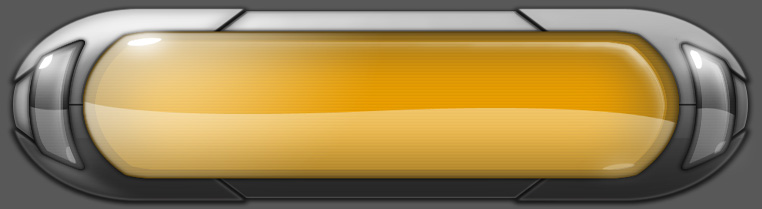Photoshop - Fleur abstraite
Le but de ce cours est de créer une forme abstraite qui tendrait à ressembler à une multitude de poil organisé en forme géométrique, le rendu final est somptueux.
ETAPE 1
Créer un nouveau document de taille x et y égal, pour notre exemple nous utilisons une image de 500 pixel de coté, commencer par créer un nouveau calque et le remplir de blanc.
ETAPE 2
Avant de continuer vérifier que la palette des couleurs est bien sur défaut c’est-à-dire que le premier plan est en noir et le second en blanc. Si ce n’est pas le cas rétablissez ces couleurs. Rendez vous dans le menu Filtre > Rendu > Nuages.
![[Photoshop] Fleur abstraite Tuto_b2_2](https://2img.net/h/www.wks.fr/IMG/jpg/tuto_b2_2.jpg)
ETAPE 3
Vous allez appliquez un nouveau filtre sur ce même calque, pour cela allez dans le menu Filtre > Pixellisation > Mezzotint (en sélectionnant dans le menu point granuleux).
![[Photoshop] Fleur abstraite Tuto_b2_3](https://2img.net/h/www.wks.fr/IMG/jpg/tuto_b2_3.jpg)
ETAPE 4
Nous allons maintenant appliquez le filtre Flou radial (que vous trouverez dans le menu Filtre > Atténuation > Fluo radial) avec les réglages sur 100, zoom et de qualité supérieur. Appliquez une seconde fois ce même filtre.
![[Photoshop] Fleur abstraite Tuto_b2_4](https://2img.net/h/www.wks.fr/IMG/jpg/tuto_b2_4.jpg)
ETAPE 5
Dupliquez notre calque (cliquez droit sur le calque à dupliquer puis sélectionner dupliquer ce calque), maintenant vous allez appliquer sur celui-ci le filtre tourbillon à 50° (Filtre > Déformation > Tourbillon).
![[Photoshop] Fleur abstraite Tuto_b2_5](https://2img.net/h/www.wks.fr/IMG/jpg/tuto_b2_5.jpg)
ETAPE 6
Modifiez le type de fusion de ce calque pour le mode Eclaircir.
![[Photoshop] Fleur abstraite Tuto_b2_6](https://2img.net/h/www.wks.fr/IMG/jpg/tuto_b2_6.jpg)
ETAPE 7
Dupliquez le premier calque et le passer en haut, puis appliquez à nouveau le filtre tourbillon avec un angle cette fois de -100°, une astuce pour donner plus de profondeur à votre création vous pouvez répéter l’étape 7 plusieurs fois en dupliquant à chaque fois le calque est en utilisant le même filtre avec des degrés variable -80 -120 -150 par exemple.
![[Photoshop] Fleur abstraite Tuto_b2_7](https://2img.net/h/www.wks.fr/IMG/jpg/tuto_b2_7.jpg)
ETAPE 8
Créer un nouveau calque au dessus de tous, le remplir de couleur est le passer en mode couleur.
![[Photoshop] Fleur abstraite Tuto_b2_8](https://2img.net/h/www.wks.fr/IMG/jpg/tuto_b2_8.jpg)